日常工作中,U盘是我们必不可少的随身小工具,用它来拷贝文件很方便快捷,可是一旦U盘文件丢失了,很多努力都功亏一篑,甚至耽误很多大事情,不过没关系,接下来,小编教大家一招,只需一串英文字符即可快速帮你找回U盘里丢失的文件,一起来学习一下。

具体操作步骤:
1. 首先需要在桌面上新建一个文本文档。
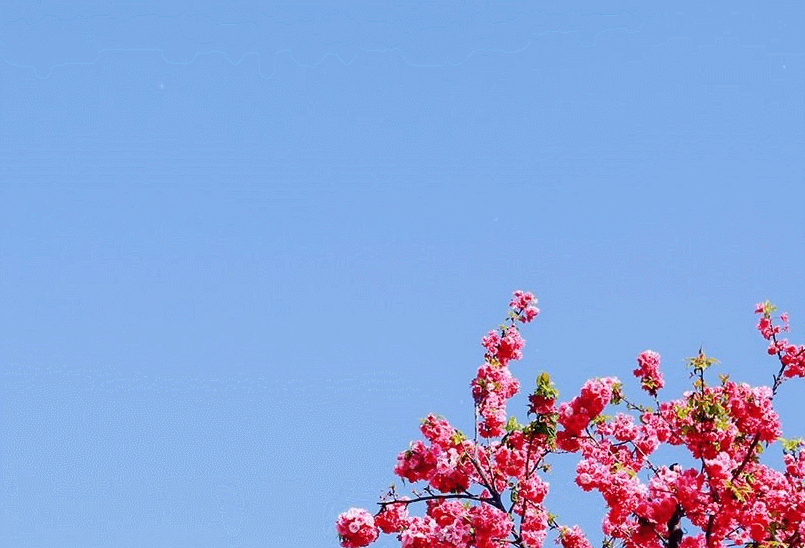
2. 打开新建的文本文档,然后输入“@echo off attrib –s –h –r –a/s/d”这串英文字符。
相关影片资源迅雷下载推荐
win10开机启动项怎么设置(win10开机自动启动设置方法)
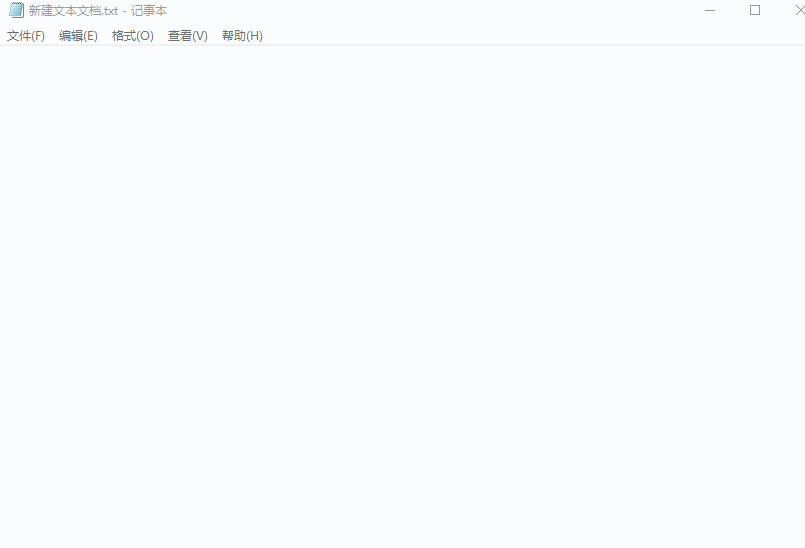
3. 输好以后,点击【文件】——【另存为】——【文件名】命名为“U盘文件恢复.bat”,然后点击“保存”。
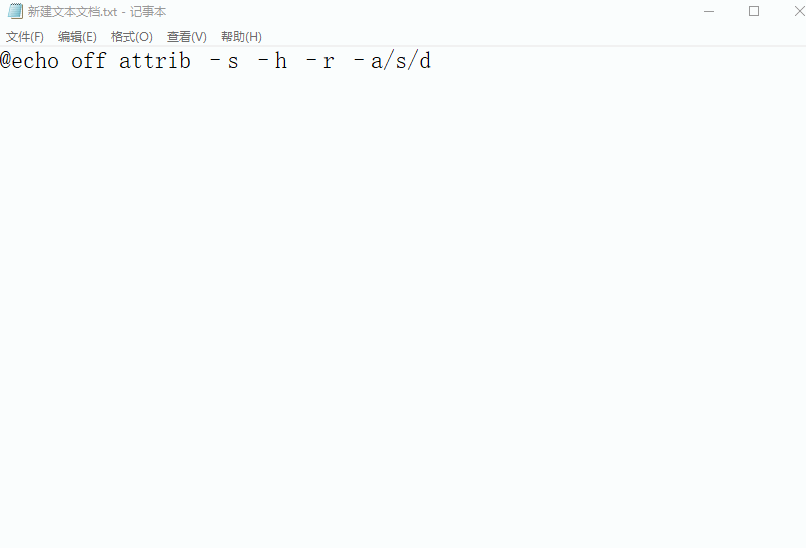
4.然后回到桌面,就可以看到有一个如下图标,把它复制到U盘里,然后双击运行,就可以找到丢失的文件了。
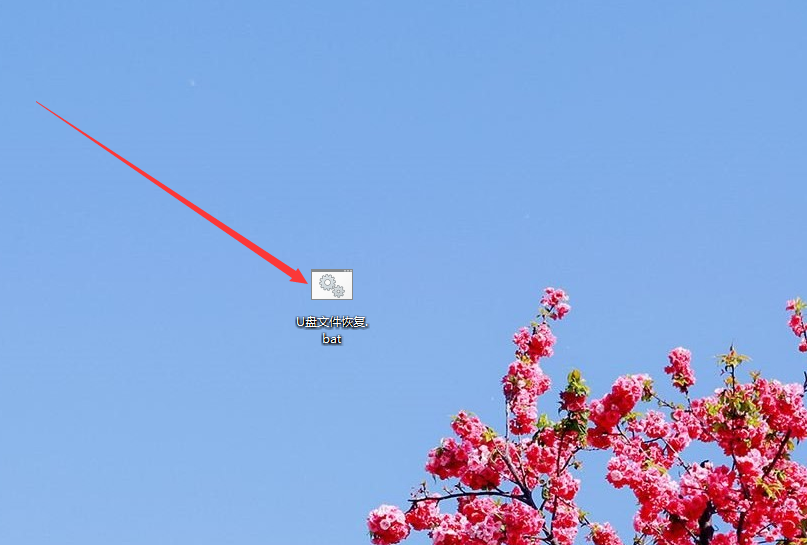
怎么样?是不是很简单,如果工作中你遇到U盘文件丢失的情况,可以试试用这个方法找回哦,学会的朋友记得点个关注,感谢大家的支持!
相关影片资源迅雷下载推荐
win10控制面板在哪(windows10打开控制面板的三种办法)
版权声明:除非特别标注,否则均为本站原创文章,转载时请以链接形式注明文章出处。

